怎么设置电脑时间;电脑时间怎么同步成网络时间
时间:2017-07-04 来源:互联网 浏览量:
今天给大家带来怎么设置电脑时间;电脑时间怎么同步成网络时间,让您轻松解决问题。
可能出于一些原因你需要手动修改自己电脑的时间日期设置,在用完之后该如何快速的恢复到原来的正确时间,而不影响你的正常使用呢,这时要设置电脑时间自动同步网络internet时间。具体方法如下:
1点击桌面右下角的时间,在弹出框内点击更改日期时间设置,如图:
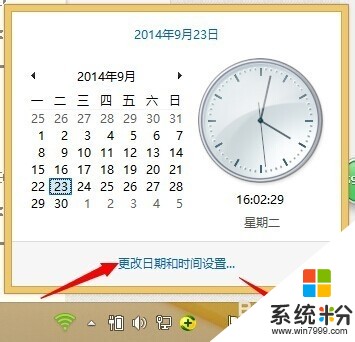 2
2在弹出框内选择Internet选项,如图:
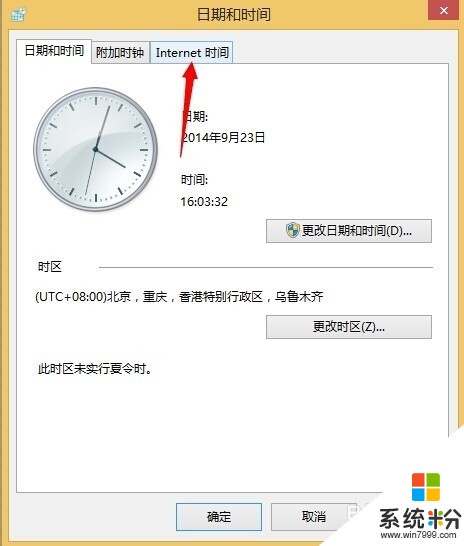
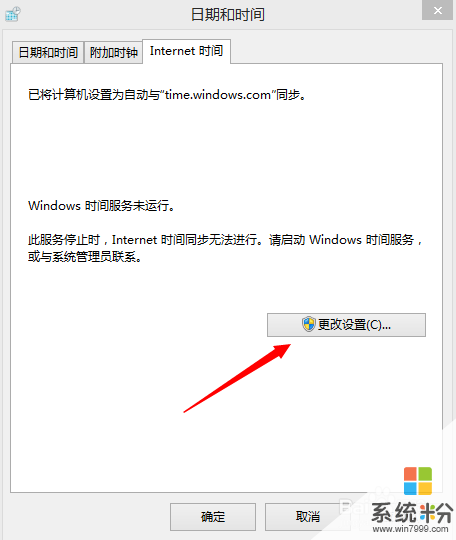 3
3点击更改设置,要同步Internet时间的前置条件是得启动你windows time服务,下面会介绍到如何启动windows的时间服务。如果windows时间服务已启动直接在弹出框点立即更新即可。
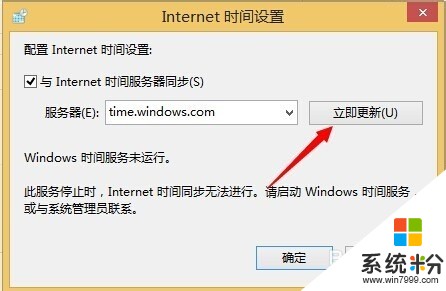 4
4找到我的电脑,右键在弹出选项框中选择管理,会出现如下页面
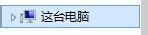
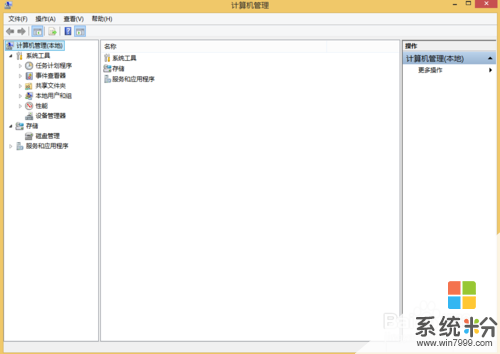 5
5找到最下面的服务和应用程序单击那个小三角,在展开选项中选择服务,会出现windows的服务列表如图:
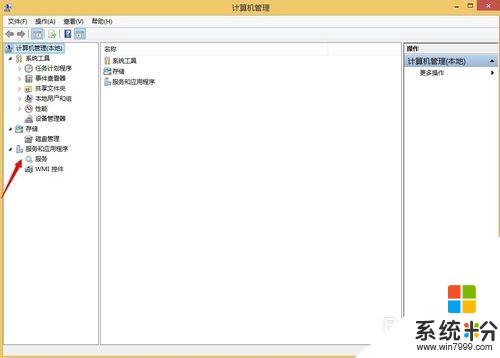
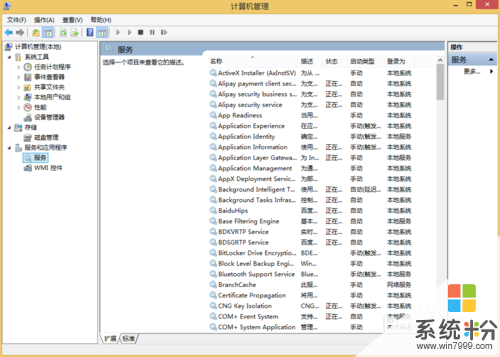 6
6在列表中找到windows Time服务,选中之后在又上角会显示启动服务的按钮,点击启动
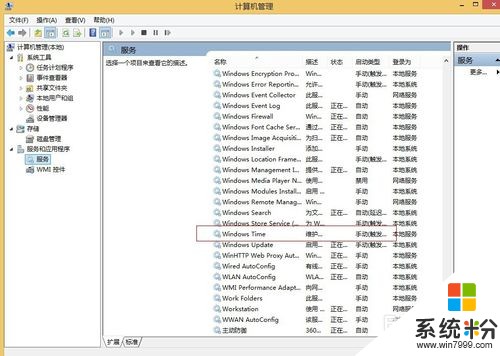
 7
7启动之后关于此服务右上角的操作按钮会变为停止或重新启动,如此你的电脑时间会自动跟网络同步。
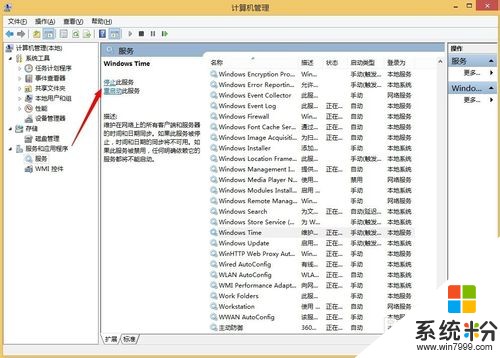
以上就是怎么设置电脑时间;电脑时间怎么同步成网络时间教程,希望本文中能帮您解决问题。
我要分享:
相关教程
- ·将电脑时间设置为北京时间的方法 电脑时间应该怎么设置为北京时间
- ·yimj定时器开关怎么设置时间 时间定时器开关设置时间步骤详解
- ·电脑时间如何调整成24小时制_ 电脑时间设置24小时制的方法
- ·电脑睡眠时间设置 电脑睡眠时间设置方法
- ·大神X7桌面时间与系统时间不同步怎么解决 大神X7桌面时间与系统时间不同步怎么处理
- ·如何让电脑的时间日期和网络时间一样 让电脑的时间日期和网络时间一样的方法
- ·电脑键盘可以打五笔吗 五笔输入法快速打字技巧
- ·怎么快速返回桌面快捷键 电脑桌面快速回到桌面的操作步骤
- ·aoc显示器调整亮度 AOC电脑在不同环境下如何调节屏幕亮度
- ·iphonex电池怎么显示百分比 iPhoneX电池百分比显示设置步骤
电脑软件教程推荐
- 1 电脑键盘可以打五笔吗 五笔输入法快速打字技巧
- 2 怎么快速返回桌面快捷键 电脑桌面快速回到桌面的操作步骤
- 3 iphonex电池怎么显示百分比 iPhoneX电池百分比显示设置步骤
- 4万能钥匙电脑怎么连接wifi 电脑如何使用WiFi万能钥匙
- 5电脑怎么打开键盘输入 电脑虚拟键盘打开方法详解
- 6共享打印机无法找到核心驱动程序包 如何解决连接共享打印机时找不到驱动程序的问题
- 7电脑无线网总是自动断开 无线wifi频繁自动断网怎么解决
- 8word怎么显示换行符号 Word如何隐藏换行符
- 9电脑可以用热点连吗? 电脑连接手机热点教程
- 10wifi连接后显示不可上网是什么原因 手机连接WiFi但无法上网怎么办
电脑软件热门教程
- 1 电脑被限速了如何解决。 解决电脑被限速问题的方法。
- 2 对于电脑显示无法停止通用卷设备,该如何解决
- 3 u盘里的文件夹删不掉怎么解决? u盘里的文件夹删不掉怎么处理?
- 4删除文件或文件夹时出错怎么处理 删除文件或文件夹时出错怎么解决
- 5电脑怎样设置屏保之后需要密码登陆? 电脑设置屏保之后需要密码登陆的方法有哪些?
- 6怎样将废弃的显示器变为一台高清电视机(1) 将废弃的显示器变为一台高清电视机(1)的方法
- 7Win10“操作中心”改名“安全与维护”
- 8macbook pro 怎样安装office macbook pro 安装office的方法
- 9怎么使用笔记本电脑开wifi热点并实现定时关机 使用笔记本电脑开wifi热点并实现定时关机的方法
- 10怎样删除已购项目 删除已购项目的方法
